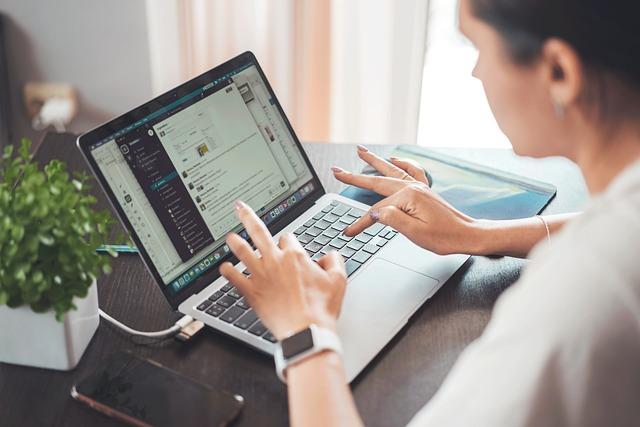在制作PPT的过程中,我们往往会添加许多页面以便于内容的编辑和调整。然而,在完成初稿或修改过程中,有时会发现一些页面已经不再需要,这时就需要对这些多余页面进行删除。本文将详细介绍如何在PPT中删除多余页面,并提供一些实用的技巧,帮助您提高工作效率。
一、删除多余页面的基本步骤
1.打开PPT文档,切换到视图模式,选择缩略图视图。这样,您可以看到所有页面的缩略图,便于找到需要删除的页面。
2.在缩略图视图下,找到需要删除的页面。如果需要删除多个页面,可以按住Ctrl键,依次点击要删除的页面。
3.选中需要删除的页面后,点击鼠标右键,选择删除幻灯片选项。此时,所选页面将被删除。
4.如果您不确定是否需要删除某个页面,可以先将其复制到其他位置,以便于后续查看。复制页面的方法为在缩略图视图下,选中页面,按Ctrl+C键复制,然后在目标位置按Ctrl+V键粘贴。
5.删除完成后,可以切换到普通视图或其他视图,检查删除后的PPT效果。
二、删除多余页面的实用技巧
1.使用幻灯片浏览视图
在视图模式中,切换到幻灯片浏览视图,可以更方便地查看整个PPT的结构。在此视图下,您可以快速找到需要删除的页面,并进行删除操作。
2.使用查找功能
如果PPT中页面较多,且不确定要删除的页面编号或关键词,可以使用PPT的查找功能。具体操作如下
(1)点击开始菜单中的查找按钮,或在键盘上按Ctrl+F键。
(2)在弹出的查找内容对话框中,输入要查找的页面编号或关键词。
(3)点击查找下一个按钮,PPT会自动定位到包含关键词的页面。
(4)找到需要删除的页面后,按照上述步骤进行删除。
3.使用宏功能
如果您需要频繁删除页面,可以使用PPT的宏功能,将删除操作录制为一个宏。具体操作如下
(1)点击开发工具选项卡,在宏组中点击宏。
(2)在弹出的宏对话框中,点击创建按钮。
(3)在宏录制窗口中,按照上述步骤录制删除页面的操作。
(4)录制完成后,点击停止录制按钮。
(5)在宏对话框中,为录制的宏命名,并点击确定。
(6)需要删除页面时,只需点击开发工具选项卡中的宏,运行录制的宏即可。
4.使用第三方插件
市面上有许多针对PPT的第三方插件,如PPTMiner等,这些插件提供了丰富的功能,包括批量删除页面、合并页面等。使用这些插件可以提高工作效率,但需要注意选择正规、安全的插件。
总结
在PPT制作过程中,删除多余页面是提高工作效率的重要环节。通过掌握上述基本步骤和实用技巧,您可以更加高效地处理PPT中的多余页面,使整个制作过程更加顺畅。同时,建议您在删除页面时谨慎操作,以免误删重要内容。